小米9读不出外接u盘(小米9读不出外接u盘怎么办)
小米9是一款广受欢迎的智能手机,但一些用户遇到了无法读取外接U盘的问题。将提供一系列故障排除步骤,帮助您解决此问题。
检查连接
- 确保U盘已正确插入小米9的USB Type-C端口。
- 如果使用的是OTG转接器,请检查OTG转接器是否连接牢固,并且兼容小米9。
清洁连接器
- 使用干燥的棉签轻轻清洁小米9的USB Type-C端口和U盘的连接器。
- 灰尘或碎屑可能会阻碍连接。

更新系统
- 确保小米9已更新到最新版本的MIUI系统。
- 系统更新可能包括修复外接U盘兼容性问题的补丁。
启用OTG模式
- 打开小米9的“设置”。
- 转到“其他设置” > “OTG存储”。
- 启用“OTG存储”开关。
重启手机
- 按住小米9的电源按钮和音量减小按钮。
- 当出现重启选项时,选择“重启”。
- 重启后,尝试再次连接U盘。
格式化U盘
- 将U盘连接到电脑。
- 右键单击U盘并选择“格式化”。
- 选择FAT32文件系统并单击“开始”。
- 格式化完成后,将U盘连接到小米9。
检查电缆
如果使用OTG转接器,请尝试更换电缆。某些电缆可能不适用于数据传输。
使用文件管理器
- 在小米9上安装文件管理器应用程序,例如“文件管理器”或“ES文件管理器”。
- 启动文件管理器并导航到U盘。
- 检查文件管理器是否能够访问U盘中的文件。
尝试其他U盘
如果以上步骤均无法解决问题,请尝试连接其他U盘。这可以帮助您确定问题是U盘本身还是小米9。
联系小米客服
如果尝试了所有故障排除步骤但仍然无法读取U盘,请联系小米客服。他们可以进一步诊断问题并提供支持。
注意:
- 在格式化U盘之前,请务必备份重要数据,因为格式化会删除所有数据。
- 如果使用的是非原装OTG转接器,请确保其与小米9兼容。
- 定期更新小米9系统可以帮助解决与外接设备的兼容性问题。
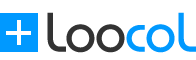














小米9读不出外接u盘(小米9读不出外接u盘怎么办):等您坐沙发呢!